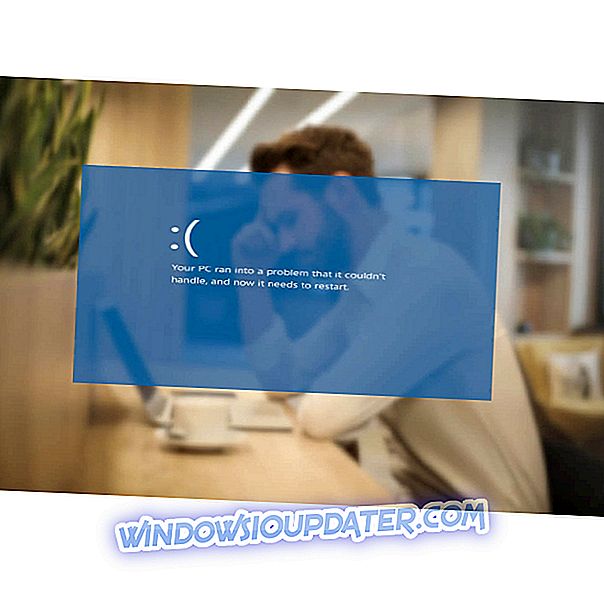ODBC jest bardzo przydatny w procedurach dostępu do aplikacji, zwłaszcza dla użytkowników profesjonalnych. Wydaje się, że jest mnóstwo problemów dla użytkowników Windows 10, którzy przenieśli się z Windows 7 lub zaktualizowali swoją wersję Windows 10 do najnowszej wersji.
Jeśli jesteś jednym z nich i masz pewne problemy z ODBC na Windows 10, sprawdź poniższe rozwiązania.
Jak naprawić problemy z ODBC w systemie Windows 10
- Usuń SMBv1 i włącz SMBv2 / SMBv3)
- Sprawdź Zaporę systemu Windows i program Windows Defender
- Aktualizuj sterowniki
- Przywróć poprzednią wersję systemu Windows
Rozwiązanie 1 - Usuń SMBv1 i włącz SMBv2 / SMBv3)
Niektórzy użytkownicy rozwiązali problem, wyłączając SMBv1 i włączając SMBv2 lub SMBv3. Można to zrobić na różne sposoby, zaczynając od PowerShell lub Edytora rejestru. Ten ostatni sposób jest szybszy i prostszy, ale może negatywnie wpłynąć na komputer, jeśli zostanie źle wykorzystany. Przed wykonaniem poniższych kroków należy wykonać kopię zapasową rejestru.
Oto jak wyłączyć SMBv1 i włączyć SMBv2 / SMBv3:
- Na pasku wyszukiwania systemu Windows wpisz regedit i otwórz Edytor rejestru.
- Przejdź do ComputerHKEY_LOCAL_MACHINESYSTEMCurrentControlSetServicesLanmanServerParameters .

- Kliknij prawym przyciskiem myszy puste miejsce i utwórz nowe Dword, nazwij je SMB1 i ustaw jego wartość na 0.
- Kliknij prawym przyciskiem myszy puste miejsce i utwórz nowe Dword, nazwij je SMB2 i ustaw jego wartość na 1.
- Zamknij Edytor rejestru i uruchom ponownie komputer.
Zrób to na każdym komputerze, którego dotyczy problem, i nie zapomnij go ponownie uruchomić, aby zmiany zostały zastosowane.
Rozwiązanie 2 - Sprawdź Zaporę systemu Windows i program Windows Defender
Niektórym użytkownikom udało się rozwiązać problem, po prostu umieszczając na białej liście lub tymczasowo wyłączając Zaporę systemu Windows i włączając usługę Windows Defender. Jest to rozwiązanie długoterminowe, ale warto spróbować. Jeśli masz już program antywirusowy innej firmy, spróbuj połączyć go z natywnym programem antywirusowym.
Następnie uruchom ponownie komputer i spróbuj ponownie uzyskać dostęp do aplikacji ODBC.
Rozwiązanie 3 - Zaktualizuj sterowniki
W przypadku, gdy używasz 32-bitowego pakietu Office na komputerze 64-bitowym przez ODBC, będziesz potrzebować rekonfiguracji, aby uniknąć błędów sterownika. Lub raczej dostęp do wersji ODBC32 zamiast standardowej 64-bitowej wersji architektury x64.
Oto gdzie go znaleźć i jak go uruchomić:
- Przejdź do C: WindowssysWOW64odbcad32.exe i uruchom go. To 32-bitowy administrator danych ODBC.
- Spróbuj ponownie zastosować sterowniki.

- Po zastosowaniu sterowników uruchom ponownie komputer.
Rozwiązanie 4 - Przywróć poprzednią wersję systemu Windows
Jak powiedziało wielu dotkniętych użytkowników, problem pojawił się po aktualizacji systemu Windows 10 do wersji 1803. To samo można zastosować do roku 1809. Zamiast czekać, aż firma Microsoft zajmie się problemami ODBC w ich bieżącym wydaniu, sugerujemy raczej wycofanie się do poprzedniej wersji, w której usługa była w pełni funkcjonalna.
Oto sposób przechodzenia do poprzedniej wersji systemu Windows 10:
- Otwórz ustawienia .
- Wybierz Aktualizacja i zabezpieczenia .
- Wybierz Odzyskiwanie z lewego okienka.
- Kliknij „ Wróć do poprzedniej wersji systemu Windows 10 ”.

- Kliknij Rozpocznij i postępuj zgodnie z instrukcjami.